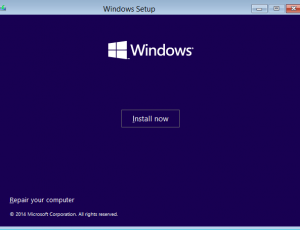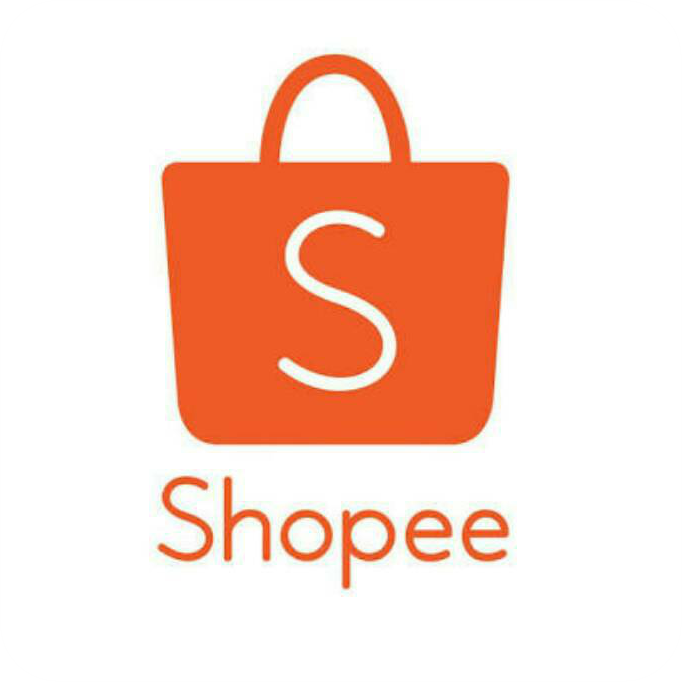Nhiều bạn có thói quen đặt mật khẩu cho ổ cứng khi bạn có những dữ liệu quan trọng lưu trên đó mà không muốn chia sẻ cho bất cứ ai. Tuy nhiên bỗng một ngày bạn không thể nào nhớ nỗi mật khẩu để truy cập vào ổ cứng. Vậy trường hợp quên mật khẩu ổ cứng WD phải làm sao?
Phần mềm phá mật khẩu ổ cứng nhanh và thông dụng hiện nay
Phần mềm mở khóa mật khẩu ổ cứng – HDD Unlock Wizard
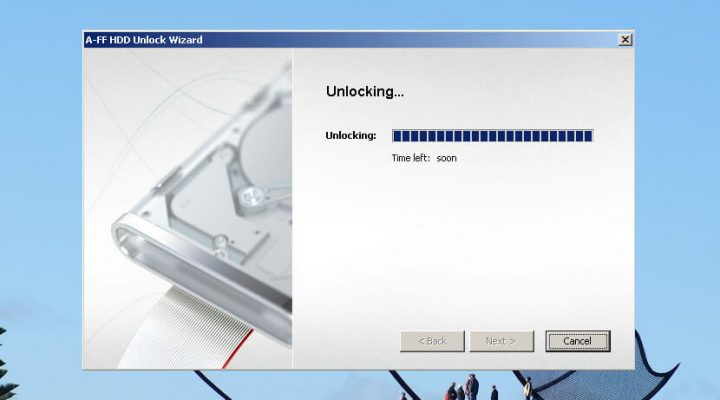
HDD Unlock Wizard là một phần mềm dễ sử dụng giúp người dùng dễ dàng loại bỏ mật khẩu HDD. Nó có thể không khôi phục được các mật khẩu ổ cứng. Nhưng nó có thể gỡ bỏ được mật khẩu cùng với các dữ liệu, nên ổ cứng của bạn có thể truy và sử dụng được.
Lưu ý: khi mở khóa mật khẩu ổ cứng, Wizard sẽ xóa và xác nhận ổ cứng. Tất cả các dữ liệu trong ổ đĩa bị mất và không thể khôi phục được.
Sử dụng phần mềm Ultimate Boot CD khi quên mật khẩu ổ cứng
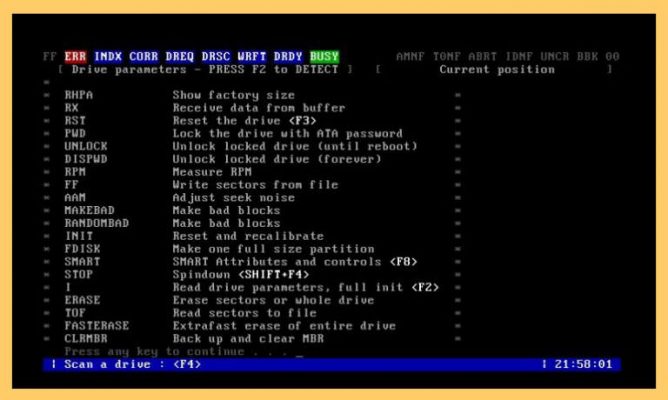
Nếu bạn lựa chọn phần mềm uy tín thì có thể dễ dàng khôi phục lại mật khẩu ổ cứng. Ultmate boot CD được chúng tôi khuyên sử dụng trong hầu hết trường hợp phá mật khẩu. Tiện ích được sử dụng chính là mhdd, nó dễ dàng hoạt động hơn.
- Bước 1: Tải phần mềm Ultimate Bood CD về máy tính
- Bước 2: Ghi vào đĩa và khởi động nó (Sử dụng ISO burner)
- Bước 3: Tại menu chính, chọn “HDD” => Diagnostic => MHDD v4.6
- Bước 4: Tại đây sẽ thấy danh sách các ổ cứng, hãy chọn một ổ cứng bạn cần phá khóa
- Bước 5: Gõ unlock sau đó trả lời 1 cho mật khẩu chủ
- Bước 6: Nhập mật khẩu chính (Nếu nhập sai ERR sẽ chuyển sang màu đỏ tại góc trên cùng của màn hình, bạn có thêm 4 lần nhập nữa trước khi đóng ổ cứng hoàn toàn)
- Bước 7: Nếu đúng, nhập tiếp DISPWD và trả lời 1 có một cảnh báo cho người dùng nếu ổ cứng vẫn còn bị khóa)
- Bước 8: Nhập lại mật khẩu chủ và ổ cứng của bạn sẽ được mở khóa (lưu ý ERR sẽ chuyển sang màu đỏ nếu như nhập sai mật khẩu chủ)
- Bước 9: Gõ exit và nhấn ctrl + alt + del để khởi động máy tính.
Sử dụng phần mềm CMOSWD để phá mật khẩu ổ cứng
- Bước 1: Tải phần mềm CMOSWD về máy tính
- Bước 2: Mở cửa cổ Run (bằng cách nhấn windows + R)
- Bước 3: Gõ “cmd” rồi nhấn enter
- Bước 4: Bây giờ hãy gõ “cd c:\ cmospwd-5.0 \” (C là tên ổ đĩa và là cửa sổ hệ điều hành) sau đó nhấn phím enter
- Bước 5: Gõ tiếp :ioperm –I” và nhấn enter
- Bước 6: Gõ “cmospwd-win / k”, nhấn enter
- Bước 7: Kết thúc thao tác ở bước 6, bạn được đưa đến màn hình có các chữ số “1”, “2”, “0”. Hãy nhấp “2” sau đó nhấn enter
- Bước 8: Ngay lập tức mật khẩu của bạn được hiện ra, để gỡ bỏ hoàn toàn mật khẩu giờ bạn có thể tiến hành cài đặt như bình thường. Để tránh quên mật khẩu vào lần sau bạn có thể tắt mật khẩu ngay bây giờ.
Trên đây là một số cách giúp bạn khắc phục tình trạng quên mật khẩu ổ cứng, hy vọng có thể mang đến cho bạn những thông tin hữu ích.
Quý khách cần trợ giúp hãy liên hệ:








 Quảng cáo
Quảng cáo
 Nội thất
Nội thất
 Camera
Camera